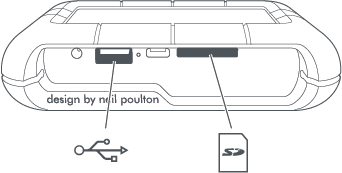이 기사가 도움이 되었습니까?
이 기사를 더욱 유용하게 만들 수 있는 방법은 무엇입니까?
설정
LaCie Rugged BOSS SSD를 설정하려면 LaCie BOSS 앱을 사용해야 합니다. 아래 단계를 순서에 따라 수행하십시오.
1단계: LaCie BOSS 앱 설치
- Google Play Store(Android) 또는 App Store(iOS)로 이동합니다.
- LaCie BOSS 앱을 검색하고 선택합니다.
- 화면의 지시에 따라 설치를 완료합니다
2단계: 전원 케이블 준비 및 연결
- 범용 전원 공급 장치의 릴리스 탭을 눌러서 안전 커버를 잠금 해제합니다. 커버를 뒤로 밀어서 분리합니다.
- 해당 지역에 맞는 어댑터 플러그를 전원 공급 장치의 채널 쪽으로 배치합니다. 앞으로 밀어서 제자리에 고정합니다.
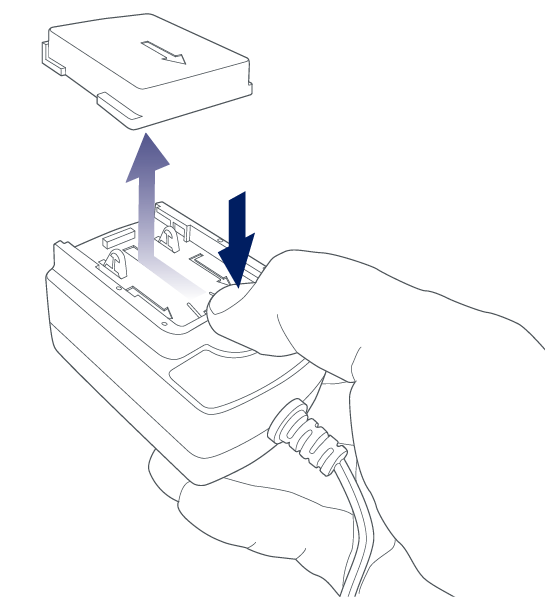
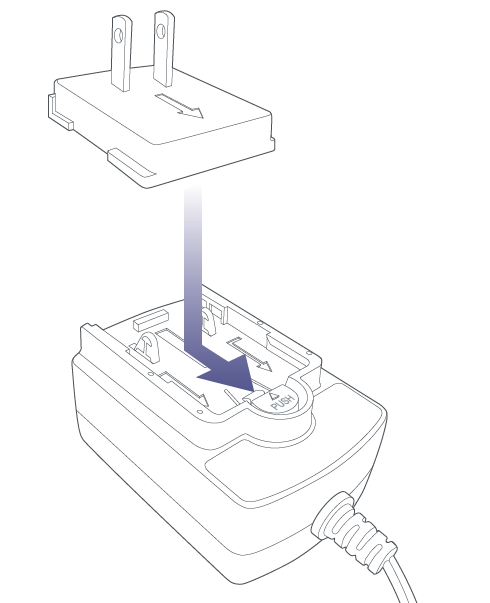
- 전원 케이블을 Rugged BOSS SSD 전원 입력에 연결한 후 전원 공급 장치를 작동되는 전원 콘센트에 연결합니다.
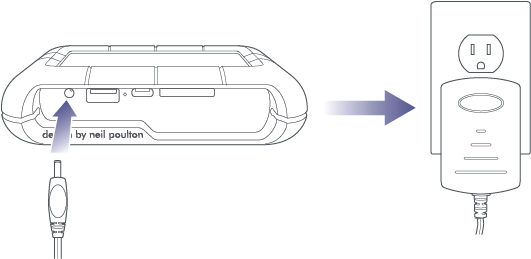
장치와 함께 제공된 전원 공급 장치만 사용하십시오. 다른 LaCie 및 타사 장치의 전원 공급 장치를 사용하면 Rugged BOSS SSD가 손상될 수 있습니다.
설치 프로세스 중 Rugged BOSS SSD가 전원에 연결되었고 충전 중인지 확인하십시오.
3단계: 모바일 장치를 Rugged BOSS SSD에 연결
Rugged BOSS SSD에는 일반적인 모바일 장치에 모바일 포트를 연결하기 위해 세 가지 분리 가능한 케이블이 함께 제공됩니다.
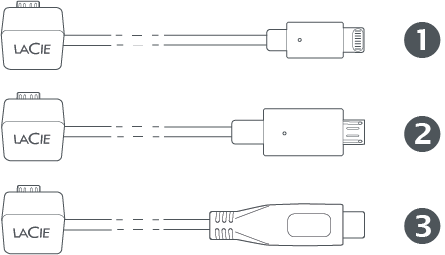
- Lightning: iOS 장치
- Micro-USB: Micro-USB 포트가 있는 Android 장치
- USB-C: USB-C 포트가 있는 Android 및 iOS 장치
- 적절한 케이블의 블록 끝을 Rugged BOSS SSD의 모바일 포트에 연결합니다.
- 케이블의 반대쪽 끝을 모바일 장치에 연결합니다.
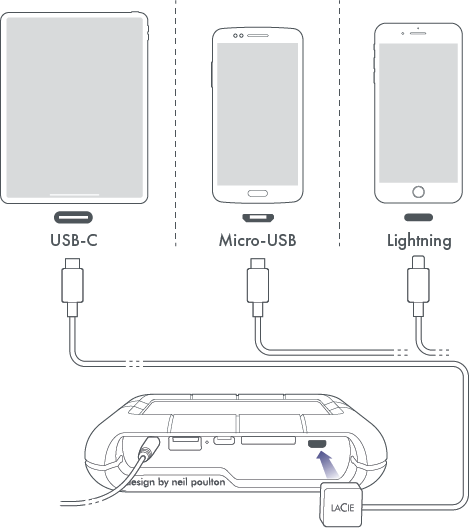
4단계: 모바일 장치 검색 및 LaCie BOSS 앱 실행
- 모바일 장치 전원이 켜져 있고 잠금 해제되어 있는지 확인합니다.
- 작동 버튼을 눌러서 Rugged BOSS SSD가 모바일 장치를 검색하도록 합니다.
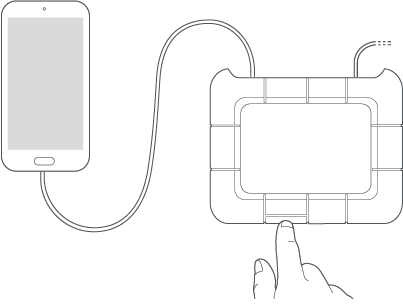
- 모바일 장치에 LaCie BOSS가 자동으로 열립니다. 최대 20초가 걸릴 수 있습니다. 앱이 자동으로 열리지 않으면 모바일 장치에서 LaCie BOSS 앱을 누릅니다.

- LaCie BOSS 앱에 표시되는 안내를 따릅니다.
설정 완료
이제 Rugged BOSS SSD가 미디어 관리 및 저장 작업을 수행하도록 설정할 수 있습니다.
LaCie BOSS에서 파일 복사 및 이동
LaCie BOSS를 사용하여 Rugged BOSS SSD 및 연결된 스토리지 장치, SD 카드 및 모바일 장치에서 파일을 관리할 수 있습니다. 자세한 내용은 LaCie BOSS 앱을 참조하십시오.
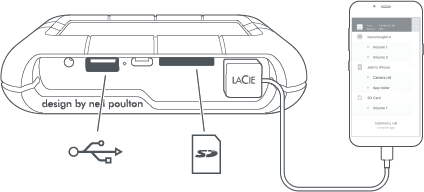
PC/Mac에 연결
Rugged BOSS SSD는 PC/Mac에 연결하여 대용량 하드 드라이브 및 허브로 사용할 수 있습니다. 하드 드라이브는 Windows 및 macOS 컴퓨터에 간편하게 연결해서 사용할 수 있도록 포맷되어 있습니다.

컴퓨터를 USB-C 포트에 연결하기 위한 지침은 권장 사항을 확인하십시오.
작동 버튼을 사용한 간편 복사
간편하게 작동 버튼을 눌러서 SD 카드 및 USB 연결 장치에서 파일을 복사할 수 있습니다. 자세한 내용은 간편 복사를 참조하십시오.